Uporaba funkcije MULTIPLY v programu Microsoft Excel
Kot veste, ima Excel veliko orodij za delo z matricami. Eden od njih je funkcija multibeam. S pomočjo tega operaterja lahko uporabniki pomnožijo različne matrike. Ugotovimo, kako uporabljati to funkcijo v praksi in kakšne so glavne nianse dela z njo.
Uporaba operaterja MINUSTER
Glavna naloga funkcije MULTIPLE , kot je omenjeno zgoraj, je množenje dveh matrik. Spada v kategorijo matematičnih operaterjev.
Sintaksa te funkcije je:
=МУМНОЖ(массив1;массив2)
Kot lahko vidite, ima operator samo dva argumenta - "Array1" in "Array2" . Vsak od argumentov je sklicevanje na eno od matrik, ki jih je treba pomnožiti. To je točno to, kar zgornji operater počne.
Pomemben pogoj za uporabo MULTIPLE je, da mora biti število vrstic prve matrike enako številu stolpcev v drugi matriki. V nasprotnem primeru bo zaradi obdelave nastala napaka. Tudi, da bi se izognili napakam, noben od elementov obeh nizov ne sme biti prazen in morajo biti v celoti sestavljeni iz številk.
Množenje matrik
Zdaj pa poglejmo konkreten primer, kako lahko pomnožimo dve matrici z uporabo operatorja POVZETEK .
- Odprite list Excel, ki že ima dve matriki. Izberemo na njem območje praznih celic, ki ima v svoji sestavi vodoravno število vrstic prve matrike in navpično število stolpcev druge matrike. Nato kliknite ikono »Vstavi funkcijo« , ki se nahaja v bližini črke s formulo.
- Začne se čarovnik za funkcije . Morali bi iti v kategorijo "Mathematical" ali "Full abecedni seznam" . Na seznamu operaterjev, morate poiskati ime "HUMAN" , označite in kliknite gumb "OK" , ki se nahaja na dnu tega okna.
- Okno argumentov operaterja MULNOG . Kot vidite, ima dve polji: "Array1" in "Array2" . V prvem primeru moramo navesti koordinate prve matrike, v drugem pa drugo. Če želite to narediti, nastavite kazalko na prvo polje. Potem naredite posnetek z levim gumbom miške in izberite območje celice, ki vsebuje prvo matrico. Po tem preprostem postopku, bodo koordinate prikazane v izbranem polju. Podobno dejanje se izvaja z drugim poljem, samo tokrat držite levi gumb miške, izberite drugo matriko.
Ko se posnameta naslova obeh matric, ne mudi, če pritisnete gumb "OK", ki se nahaja na dnu okna. Dejstvo je, da se ukvarjamo z array funkcijo. Zagotavlja, da rezultat ne pride v eni celici, kot pri običajnih funkcijah, ampak takoj v celotnem območju. Zato, da prikažete povzetek obdelave podatkov s tem operaterjem, ni dovolj, da pritisnete tipko Enter , postavite kazalko v vrstico s formulami ali kliknete na gumb »V redu« , saj je v oknu argumentov funkcije, ki je trenutno odprta za nas. Treba je uporabiti kombinacijo tipk Ctrl + Shift + Enter . Ta postopek izvajamo, vendar se ne dotikajte gumba »OK« .
- Kot lahko vidite, po pritisku na določeno kombinacijo tipk je bilo okno argumentov operaterja MULTIMETH zaprto, obseg celic, ki smo ga izbrali v prvem koraku tega navodila, je bil zapolnjen s podatki. Te vrednosti so rezultat množenja ene matrike z drugo, ki jo je izvajal operater MULNOG . Kot lahko vidite, je v formuli nizova funkcija sprejeta v zavihkih, kar pomeni, da pripada operaterjem nizov.
- Toda prav to je dejstvo, da je rezultat obdelave funkcije MULNOG celotna paleta, kar preprečuje njegovo nadaljnjo spreminjanje, če je potrebno. Če poskušate spremeniti katero koli številko končnega rezultata uporabnika, boste prejeli sporočilo, ki vas obvesti, da ne morete spremeniti dela matrike. Če želite odpraviti te neprijetnosti in pretvoriti nespremenljivo matriko v redno podatkovno območje, s katerim lahko delate, izvedite naslednje korake.
Izberite to območje in na zavihku »Domov« kliknite ikono »Kopiraj« , ki se nahaja v orodju »Odložišče« . Tudi namesto te operacije lahko uporabite niz bližnjičnih tipk Ctrl + C.
- Nato s pritiskom na desno miškino tipko ne odstranite izbire iz območja. V odprtem kontekstnem meniju v bloku "Vstavljanje parametrov" izberite postavko "Vrednosti" .
- Ko je to dejanje zaključeno, nastala matrika ne bo več prikazana kot en sam neprekinjen obseg in z njim se lahko izvedejo različne manipulacije.
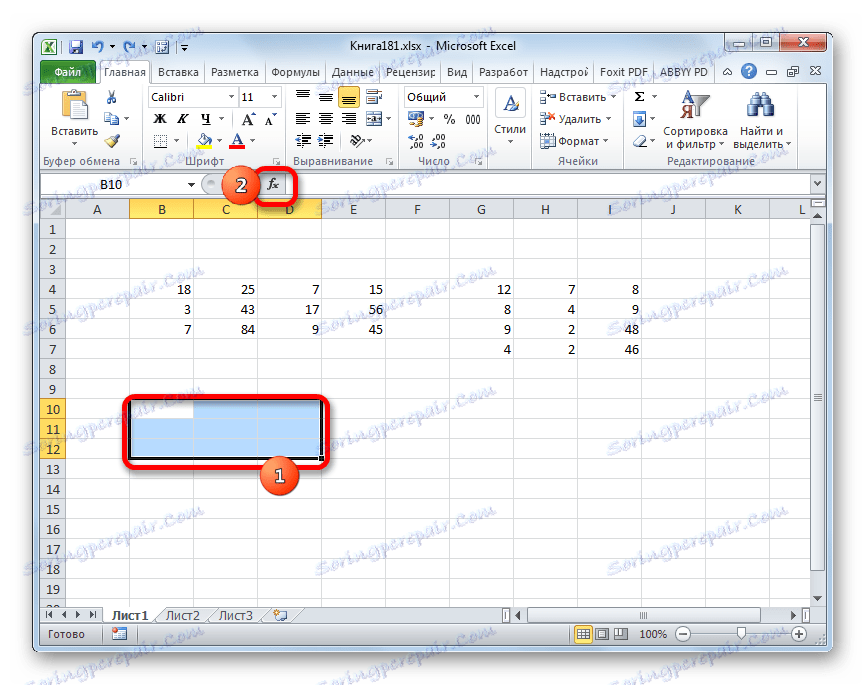
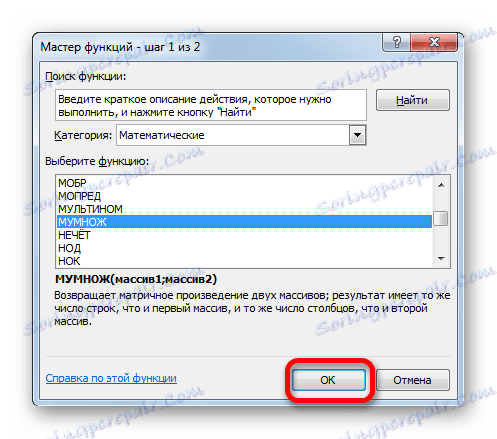
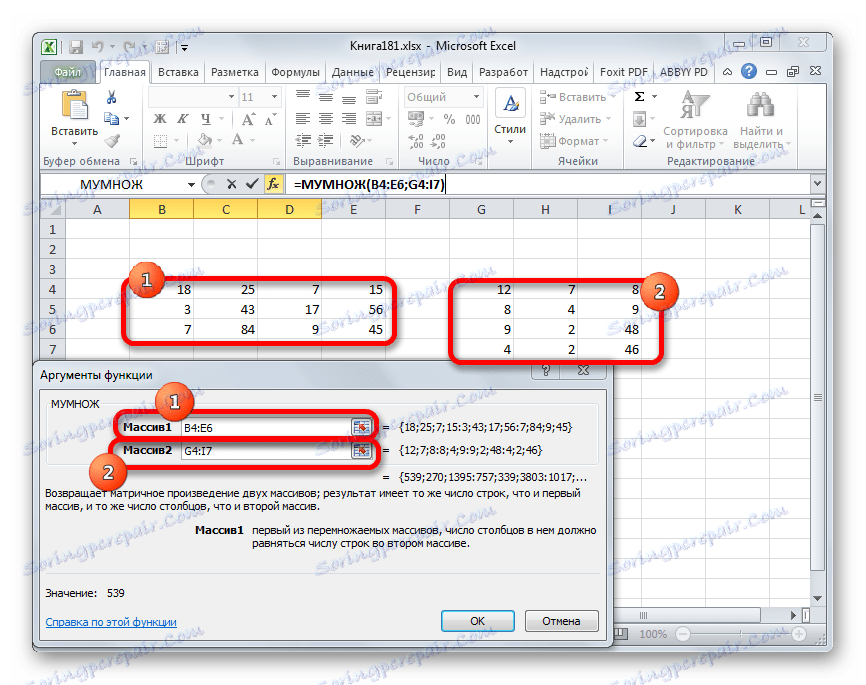
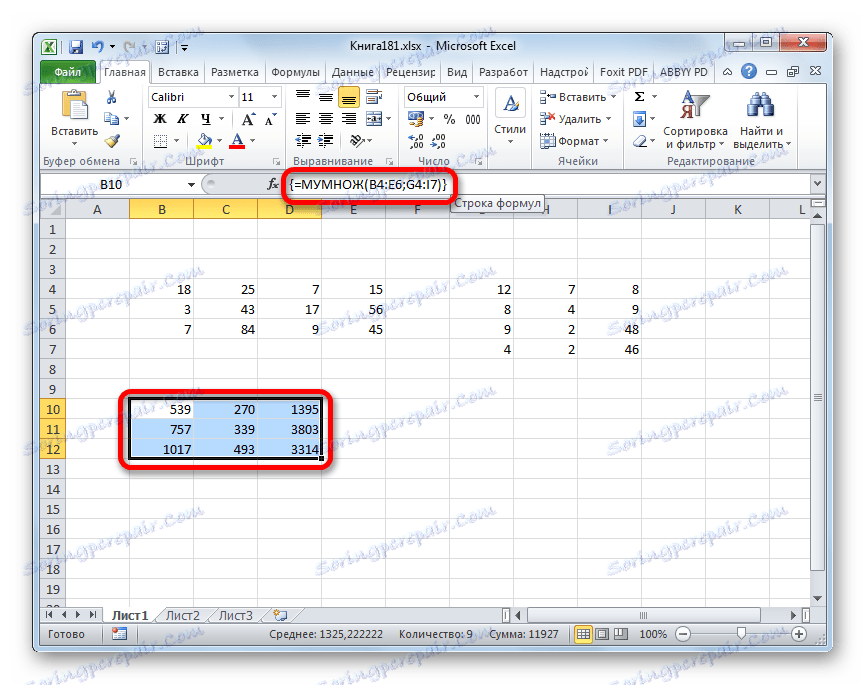
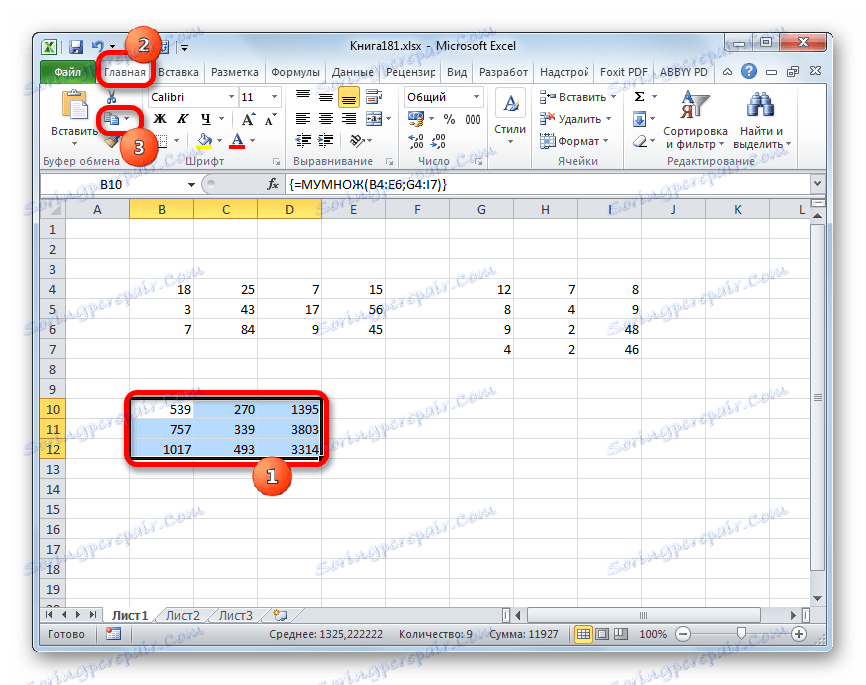
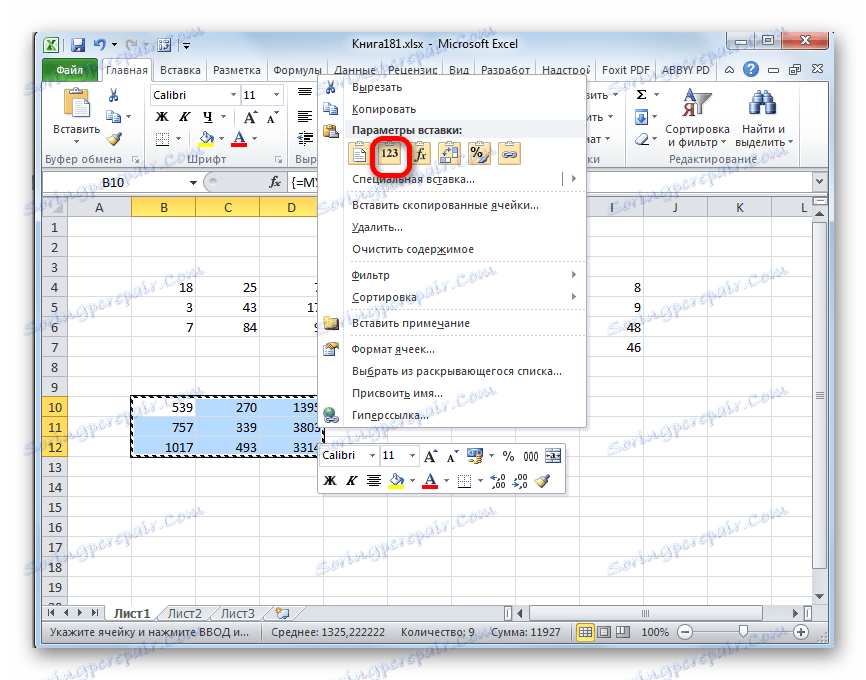
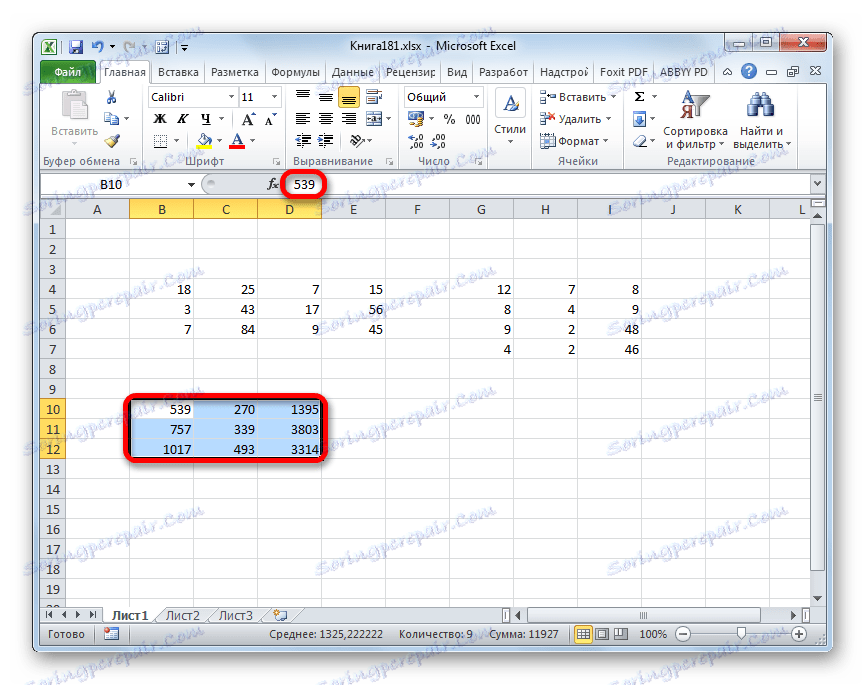
Kot lahko vidite, operater MUMNOZH vam omogoča, da v Excelu hitro in enostavno pomnožite dve matrici drug na drugega. Sintaksa te funkcije je precej preprosta in uporabniki nimajo težav z vnosom podatkov v okno argumentov. Edini problem, ki se lahko pojavi pri delu s tem operaterjem, je, da je funkcija polja in ima zato določene funkcije. Če želite izpisati rezultat, morate najprej izbrati ustrezen obseg na listu in nato po vnosu argumentov za izračun uporabite posebno kombinacijo tipk, ki je zasnovana za delo s to vrsto podatkov - Ctrl + Shift + Enter .